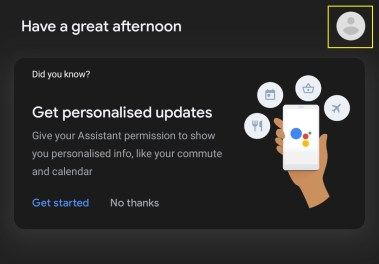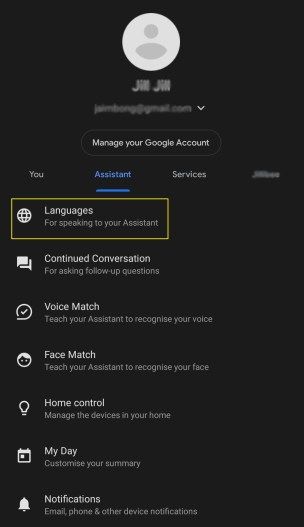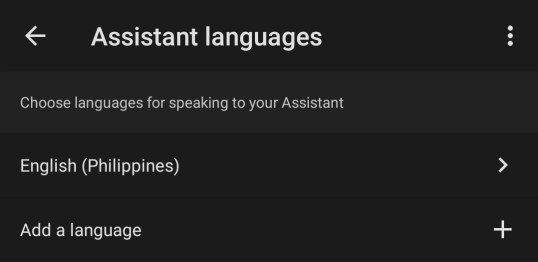Google обяви, че е така Начална страница на Google интелигентният говорител ще бъде двуезичен след въвеждането на 22 нови езика . Тази актуализация се разпространява на всички устройства с активиран Google Assistant, което означава, че ще можете да говорите с Google Home, Google Home Mini, Google Home Max и дори Pixel Buds на множество езици.
Вижте свързания преглед на Google Home Mini: Съперникът на Amazon Echo Dot Google Home Max Великобритания: Google Home Max вече е наличен във Великобритания Преглед на Google Home: Отличният интелигентен високоговорител вече е по-евтин от всякога
как да играя разделен екран на черно ops 4
Google Assistant вече поддържа английски, холандски, френски, италиански, немски, японски и испански. До края на годината ще се поддържат нови езици, за да можете да говорите на родния си език - или на втори език - и на английски, когато говорите с всяко устройство с активиран Google Assistant.
Това е чудесно допълнение за тези, които отглеждат деца в двуезично домакинство, или за тези, които се опитват да научат и използват нов език. Не можете да претоварвате Google Home с няколко езика, така че ако говорите повече от един друг език, ще трябва да решите кой език ще използвате най-много заедно с английския. Ако немският е вашият роден език, все още не е ясно дали можете да добавите японски и да превключвате между двата или трябва да е английски и един друг език.
Как да направим Google Home двуезичен
Ако искате да направите вашето Google Home или устройство с Google Assistant двуезично, всъщност е блажено просто.
- Отворете приложението Google Home на вашия смартфон.
- Отворете менюто в горния десен ъгъл.
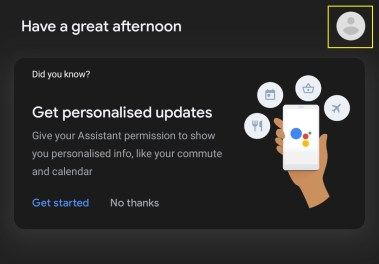
- Докоснете Асистент, след това Езици.
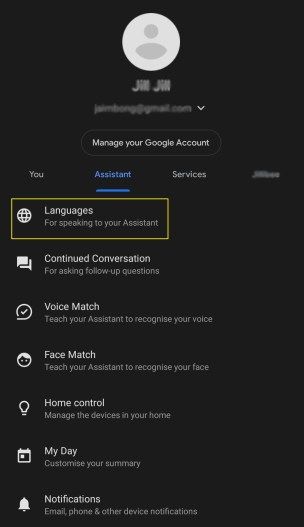
- Докоснете Добавяне на език и изберете от списъка с показани езици.
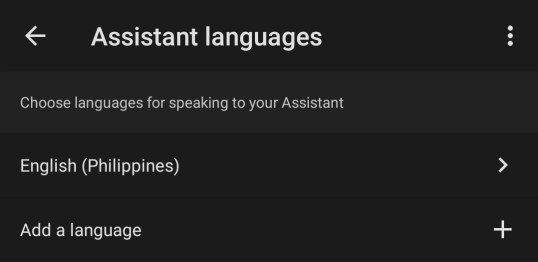
- Сега можете да говорите с Асистент на този нов език и английски.